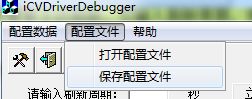驱动调试工具用于在SCADA上对驱动进行调试。多用于当TAG数据质量为BAD时,确定是否为驱动配置或设备连接问题。
具体使用步骤如下:
u配置数据
u查看数据
u下发控制
u保存配置
打开路径如下图:
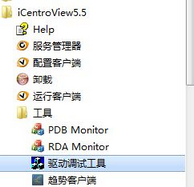
打开的程序界面如下图:
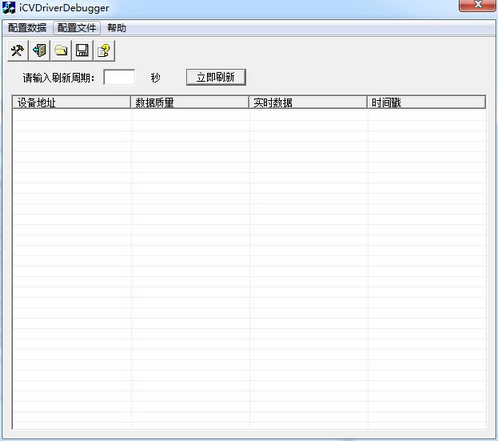
1.点击“配置数据”菜单,如下图:
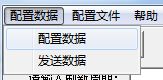
2.点击“配置数据”菜单项,打开配置画面,如下图所示:
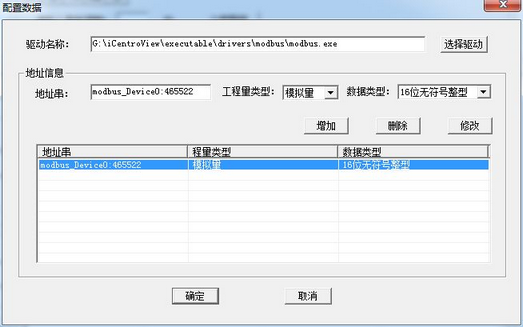
❖驱动名称:此处可通过“选择驱动”,在iCentroView安装路径下的executable\drivers选择一个驱动程序
❖地址串:填入有效的地址串。此处的地址串为TAG点配置中的“设备名:设备地址”。
❖工程量类型:根据地址串选择对应的类型。变量的类型为AI/AO对应的工程量类型为模拟量,变量的类型为DI/DO对应的工程量类型为数字量,变量的类型为text类型对应文本量,变量的类型为blob对应BLOB变量
❖数据类型:根据地址串选择对应的数据类型。
以上信息填写完毕后,点击“增加”按钮,将配置的信息添加到下面的列表中。
注意:
❖若设备已经配置了块,则该块的地址寻址区间为“0~块长”;
❖若设备为免配块的设备,则该信号的地址串表达式请参考该设备的地址表达式。详见各驱动说明。
3.配置完毕后,点击“确定”按钮,完成数据配置。
上一步完成后,返回到主界面,点击“立即刷新”按钮,会将配置的点已经点的状态和当前值显示到列表中,如下图:

注意,此处的列表是不主动刷新的,若需要按周期自动刷新,可输入刷新周期后点击“立即刷新”按钮;若不需要自动刷新,可以不输入刷新周期,在需要刷新时点击“立即刷新”按钮。
1.点击“配置数据”菜单中的“发送数据”,如下图:
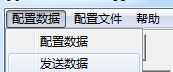
2.点击“发送数据”菜单项,打开“发送数据”画面,如下图所示:
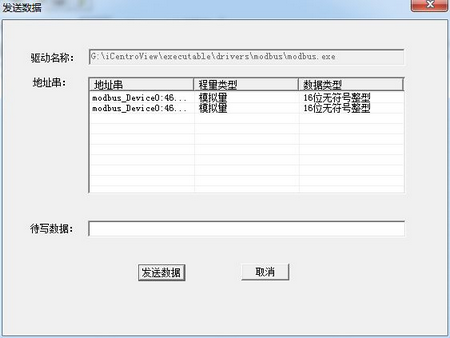
3.选择其中一条记录,在“待写数据”中输入欲写的值后,点击“发送数据”按钮,实现数据下发控制。
4.发送完毕后,可以返回主界面刷新查看是否成功控制。
若该驱动调试信息需要反复被使用,则可以讲当前的配置保存下来。保存方法见下图: